Как установить моды в Sims 4?
В этой работе Вы узнаете, как установить моды в Sims 4 всех известных форматов — package, ts4script и многих других. Также, мы расскажем о том, что делать, если Вы скачали мод в виде архива и как удалить из игры модификации, которые больше не нужны. Все, больше никаких лишних слов — только полезная информация!
Скорее всего Вы ищите информацию о том, как установить моды в Sims 4 по нескольким причинам.
Во-первых, Вы не понимаете, что делать с новыми, не известными Вам форматами файлов. И их действительно много — package, ts4script, bpi, blueprint, trayitem… Да-а, выглядит страшно. А во-вторых, все эти файлы нужно расфасовать по правильным папкам, чтобы игра их распознала.
Да, теперь установка модов в Sims 4 кажется очень сложным процессом. Но не спешите уходить! На самом деле, все предельно просто. Благодаря нашей инструкции Вы сможете во всем разобраться.
Скорее всего, Вы запомните все форматы файлов и правильные папки не сразу. Даже у автора это получилось только со временем. Но не стесняйтесь сохранять эту инструкцию в закладки и обращаться к ней каждый раз, когда запутались.
Важно!
Прежде всего, зайдите в игру и перейдите в Настройки. Выберите категорию «Другое» и поставьте галочки напротив вариантов «Пользовательский контент и моды» и «Моды сценариев разрешены».

Как должны выглядеть эти настройки
Также, проверьте наличие файла Resource.cfg в папке Mods, по пути Документы> Electronic Arts> The Sims 4> Mods.
Это обязательно! В противном случае, моды не будут работать. Если в Вашей папке Mods нет этого файла, Вы можете скачать его по ссылке ниже.
Если браузер блокирует доступ к файлообменнику Mediafire, воспользуйтесь VPN.
Что делать, если мод находится в архиве? Установка файлов в форматах rar, zip и 7z
Давайте начнем с архивов. Ведь именно они становятся самой частой темой для вопросах в комментариях на нашем сайте: «Что делать с архивом? Как его распаковать? Можно ли установить мод в Sims 4 прямо в архиве?».
Когда Вы начнете скачивать моды для Sims 4, то наверняка однажды заметите, что многие файлы загружаются в особых форматах — zip, rar или 7z. Это означает, что данные файлы были сжаты автором. Например, чтобы они весили меньше или нормально загружались на некоторые файлообменники. Также, таким образом можно поместить сразу несколько файлов в одну сжатую папку.
Но проблема в том, что игра не умеет читать такие форматы. Вы не можете просто поместить архив в папку Mods и начать играть. Sims 4 не распознает их как пользовательский контент, и поэтому такие моды не будут отображаться в игре. Поэтому, для начала, Вам придется распаковать архив и извлечь из него файлы мода.
Мы используем программу-архиватор 7zip, поэтому и в инструкции мы будем описывать именно ее функции. Для распаковки файлов в этих форматах, можно использовать и стандартный архиватор от Windows, который есть практически на каждом компьютере.
Но! Помните о том, что с его помощью можно распаковать только файл в формате zip. Вы можете использовать любую программу, которая умеет работать с форматами rar, zip и 7z.
Как извлечь файлы мода из архива?
- Кликните по архиву правой кнопкой мыши;
- Появится контекстное меню. Найдите в нем кнопку 7zip и наведите на нее мышкой.
- Из нее выпадет еще одно меню, в котором нужно выбрать функцию «Открыть архив».
- Архив откроется и Вы увидите его содержимое. Выделите мышкой все файлы, которые находятся внутри и перетащите их на рабочий стол или любую удобную Вам папку.
- Готово!
Как открыть архив при помощи 7zip
В архиве могут находиться разные файлы — package, ts4script, bpi, blueprint, save и так далее. Все эти форматы нужно устанавливать по-разному. Поэтому мы расскажем об установке каждого из них ниже, в соответствующих разделах этой инструкции.
Примечание. Если Вы извлекли из архива файлы doc, txt или картинки, то их можно просто удалить. Они не обязательны для работы мода и нужны только для того, чтобы продемонстрировать как выглядит мод или описать некоторые его особенности.
Как установить моды package в Sims 4
Этот формат является наиболее популярным. Например, именно в нем авторы создают прически, моды на геймплей, скины, позы и многое другое.
И установить моды package в Sims 4 предельно легко. Их нужно просто поместить в папку Mods, которую можно найти по пути Документы> Electronic Arts> The Sims 4> Mods. Вы можете просто выделить файлы и перетащить их в эту папку. Или можно воспользоваться функцией «Вырезать». Для этого:
- Выделите файлы;
- Кликните по ним правой кнопкой мыши;
- В появившемся меню выберите вариант «Вырезать»;
- Перейдите в папку Mods по пути Документы> Electronic Arts> The Sims 4> Mods;
- Кликните по папке правой кнопкой мыши и выберите вариант «Вставить».
Теперь можно запускать игру.
Примечание. Для файлов package можно создавать подпапки в папке Mods. Например, для сортировки модов. Игра без проблем распознает их даже если они находятся в подпапке. Но не стоит создавать больше 10 папок: это существенно замедлит игру.
Установка скриптов — файлы в формате ts4script
Некоторые моды на геймплей состоят из нескольких файлов — уже знакомый нам package и новый, совсем не понятный ts4script. Файлы в этом формате добавляют в игру новые механики или действия, тем самым делая ее более интересной и разнообразной. К ним относятся такие известные моды, как Командный Центр или мод на вуху — WickedWhims.
Чтобы установить такие моды в игру, нужно поместить их файлы в папку Mods, которую можно найти по пути Документы> Electronic Arts> The Sims 4> Mods. Вы можете просто выделить файлы и перетащить их в эту папку. Или можно воспользоваться функцией «Вырезать».
Примечание. Единственное отличие в установке ts4script — в отличие от package, их ни в коем случае нельзя помещать в подпапки. Также, запрещено открывать их при помощи Блокнота или менять название. Это может негативно повлиять на работоспособность мода.
Другие форматы
Также, существуют и другие форматы файлов для Sims 4. К ним относится bpi, blueprint, trayitem, save, room и другие. Они не считаются модами, поэтому процесс их установки мы вынесли в отдельные статьи.
- Файлы bpi, blueprint или trayitem — Как установить дом в Sims 4?
- Форматы trayitem, room, rmi — Как установить квартиру в Sims 4?
- Файлы save — Как установить сохранение в Sims 4?
- Формат .ini — Как установить ReShade и пресеты для него в Sims 4?
В формате bpi, blueprint или trayitem обычно находятся дома, квартиры и симы. И так как это не моды, устанавливать их нужно в другую папку. Их необходимо переместить их в папку Tray, которая находится по пути ДокументыElectronic ArtsThe Sims 4Tray.
Для того, чтобы установить скачанный дом или участок на лот, нужно просто запустить игру и открыть «Библиотеку». Найдите в ней директорию «Моя библиотека». Не волнуйтесь: она работает даже в пиратской версии игры. Отыщите там установленный дом, и просто поставьте его на подходящем участке.
Файлы save — это формат игровых сохранений. И это не совсем моды, в привычном понимании. Они могут находится в формате save или ver(число). Для того, чтобы установить их, необходимо поместить упомянутые файлы в папку Saves, которая находится по пути Документы> Electronic Arts> The Sims 4> Saves.
Примечание. Помните о том, что менять название файла сохранения нельзя. В таком случае, игра просто не распознает его. Оставьте все в первозданном виде.
Установка формата .package.
В The Sims 4 дополнительные материалы имеют формат .package, рассмотрим алгоритм загрузки файлов данного формата:
- Папка игры Electronic Arts, при стандартной загрузке находится в папке Документы, зайдите в нее и найдите папку The Sims 4.
- Вы увидите множество папок, найдите папку Mods, зайдите в нее.
- Убедитесь находиться ли в папке файл под названием Resource.cfg. Этот файл стандартный и устанавливается автоматически вместе с игрой.
- Если все предыдущие условия выполнены, то для удобства заранее стоит создать папки в Mods, в которые вы будите сортировать файлы. Назовем их: Моды, Одежда, Прически, Косметика, Мебель, Генетика и так далее. Важно отметить, что количество папок не ограничено, но создавать в этих папках подпапки нельзя.

- Далее просто копируем или перетаскиваем файлы формата .package в папки подходящего названия, укажу стандартный путь: DocumentsElectronic ArtsThe Sims 4Mods.
- Файлы автоматически появятся в игре при новом запуске, никаких дополнительных действий и загрузки программ не требуется.
- Ищите файлы в редакторе создания персонажа, режиме покупки и строительства и наслаждайтесь обновленной игрой с множеством дополнительного контента.
Как установить дополнение?
Файлы с расширением .Sims3Pack имеют иконку игры The Sims 3 и устанавливаются автоматически двойным кликом мыши по выбранному файлу.
В комментариях запрещены: спам, одинаковые сообщения ко всем дополнениям, мат, оскорбления и реклама.
Наказание — пожизненный БАН без возможности скачивать файлы с сайта!
Как установить готовые дома в Sims 4?

Лоты — это названия домов или любых типов мест, которые ваши симы могут посетить в игре. Вы также можете загрузить собственные здания. Установка и загрузка в основном происходит так же, как описано выше, отличается лишь путь файлов. Переместите необходимые файлы в «Документы», затем в папку «Electronic Arts», «The Sims 4», «Tray».
Когда вы откроете свою игру, вам нужно будет перейти в Галерею (нажмите на значок с фотографиями в правом верхнем углу), затем нажмите Моя библиотека. Там вы найдете лот, который вы установили. Если в лоте содержался пользовательский контент, убедитесь, что вы включили опцию «Дополнительно» в Галерее и отметили «Включить пользовательский контент». Теперь его необходимо разместить на карте.
Как установить файлы с расширением Package
Дополнения с расширением .package — большая удача для игроков, так как эти файлы в Симс 4 установить легче всего, а возможность неудачи минимальна. Чтобы поставить их в Sims, нужно:
- Скачать и проверить на вирусы.
- Распаковать zip или rar архив, если файл в нём. Это касается модов в формате .package или .ts4script.
- Поместить в папку Mods, которая ищется в Моих Документах. Эту папку самостоятельно создать нельзя, а вот создаваемые внутри неё, игра распознаёт. Так дополнительные файлы можно сортировать. Таким образом, мы устанавливаем объекты (Рисунок 4).
- Все установленные объекты будут добавлены в Симс автоматически.
Останется только проверить их наличие в списке модов в настройках, или в режиме создания персонажа, покупки, строительства, в зависимости от того, что скачивалось. Скачать необходимые архиваторы, к примеру WinZip вы можете у нас на сайте.
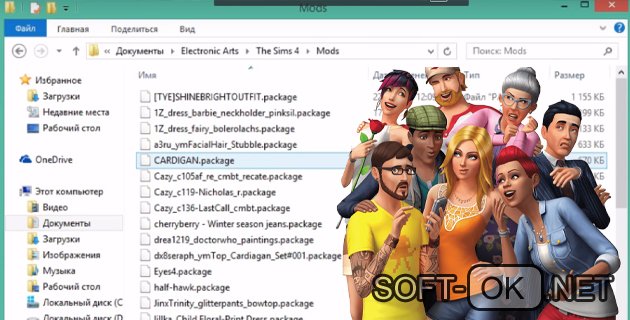
Как установить скрипты и хаки в Симс 4
Это более-менее универсальная инструкция, но учтите, что какие-то скрипты и хаки для Симс 4 могут устанавливаться немного по-другому. Обязательно дополнительно читайте инструкции конкретных хаков, а также учитывайте, что хаки и скрипты разных разработчиков могут конфликтовать друг с другом.
Итак, чтобы установить скрипты и хаки в Sims 4 выполните следующие действия:
- После скачивания скрипта или хака не распаковывайте zip-архив с модом
- Переместите архив с хаком в папку для модов Sims 4 (обычно это ДокументыElectronic ArtsThe Sims 4Mods )
- Запустите Sims 4
- В настройках Симс 4 обязательно разрешите использовать скриптовые моды
Теперь вы знаете, как установить самые разные моды для Симс 4. А как моды в Sims 4 устанавливаете вы? делитесь советами и фишками в комментариях!
Установка модов для игры Sims 3 и Sims 4 в формате package
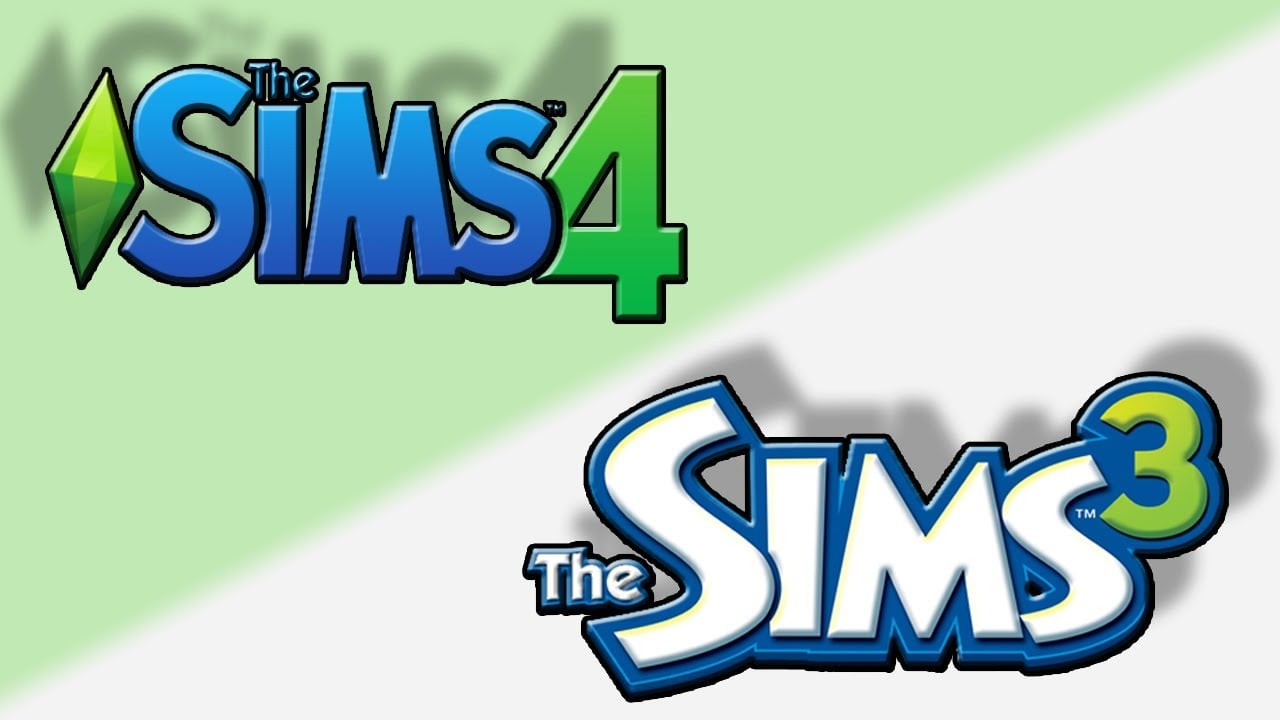
Итак, для начала давайте рассмотрим, как установить дополнения в формате package для Sims 3, так как именно эта часть более любима поклонниками. Вероятно, из-за большего разнообразия в контенте, если сравнивать с Sims 4, но сейчас не об этом.
Вот что вам нужно сделать, чтобы установить файл package в Sims 3:
- Загрузите нужный вам контент в формате package.
- Теперь пройдите в директорию DocumentsElectronic ArtsThe Sims 3
- Создайте в папке The Sims 3 папку Mods, а затем перейдите в нее.
- Создайте в папке Mods папку Packages.
- Возвращаемся обратно в папку Mods.
- Нажимаем на пустом месте в этой папке правой кнопкой мыши и выбирите «Создать→Текстовый документ»
- Переименовываем данный файл в Resource, а затем меняем ему расширение на .cfg. В итоге у вас в папке Mods должен появиться файл Resource.cfg.
- Открываем файл Resource.cfg и вносим в него следующие строки:
- Priority 500
- PackedFile Packages/*.package
- PackedFile Packages/*/*.package
- PackedFile Packages/*/*/*.package
- PackedFile Packages/*/*/*/*.package
- PackedFile Packages/*/*/*/*/*.package
- PackedFile dbcss/*.dbc
- PackedFile dbcss/*/*.dbc
Устранение проблем с установкой Sims 4 Mods
Если мод не работает или у вас возникают проблемы после установки пользовательского контента, попробуйте следующее:
Убедитесь, что файлы пользовательского содержимого находятся в правильных папках . В папку Mods попадают только файлы, заканчивающиеся на .package или .ts4script . Вместо этого сохраняйте файлы, заканчивающиеся на .bpi, .blueprint или .trayitem, в папке Tray . Файлы с расширением .zip или .rar не будут работать.
Убедитесь, что пользовательский контент включен в настройках игры . Также убедитесь, что вы выбрали опцию отображения пользовательских лотов и объектов.
Посмотрите, есть ли новые обновления для ваших модов . На сайте The Sims VIP есть список сломанных модов.
Переименуйте ваши файлы модов . Проблемы могут возникать, когда имена файлов содержат специальные символы, такие как @, $ или #. Переименуйте файлы, чтобы удалить эти символы, если это необходимо.
Удалить кеш игры . Откройте папку The Sims 4 на вашем компьютере и удалите файл с именем localthumbscache.package . Вы также можете удалить содержимое папок cache и cachestr , но не удаляйте сами папки.

Если вы видите папку с именем onlinethumbnailcache , можно удалить всю папку.
Восстанови игру . Перейдите в свою библиотеку игр в Origin и щелкните правой кнопкой мыши игру, затем выберите « Восстановить», чтобы переустановить The Sims 4 .












